win7系统怎么设置个性化开机提示语
发布时间:2017-02-13 12:07
有不少朋友提到,老是使用win7电脑,每次开机都是一样的声音,一样的画面,一样的文字,长久下来都有了视觉疲劳了,那么你知道win7系统怎么设置个性化开机提示语吗?下面是小编整理的一些关于win7系统设置个性化开机提示语的相关资料,供你参考。
win7系统设置个性化开机提示语的方法:
1.同时按下win+r,打开电脑的运行窗口,然后在打开后的方框中输入secpol.msc并单击回车。
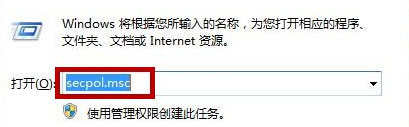
2.这样,电脑的本地安全策略窗口就被打开了,咱们在左侧的菜单中找到本地策略-安全选项并单击,这样就会在右边的窗口中出现很多文件,大致如下图中所示。
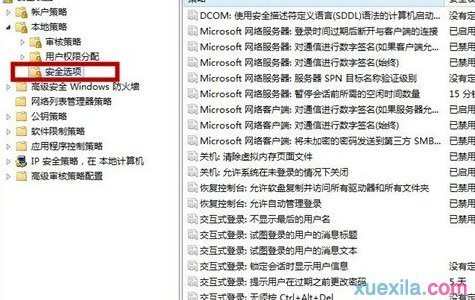
3.咱们在右侧的窗口中找到“交互式登录:试图登录的用户的消息标题”这一项并双击。
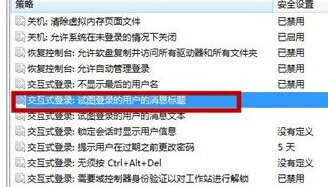
4.在弹出来的设置窗口中,咱们输入你的标题内容,例如直接输入你的名字,然后按确定。

5.返回到安全选项界面之后,咱们在右侧的窗口中找到“交互式登录:试图登录的用户的消息文本”这一项并双击,在弹出来的窗口中,咱们就可以将自己中意的开机提示语输入进去了,例如你好、欢迎光临等等,然后确定退出窗口即可。
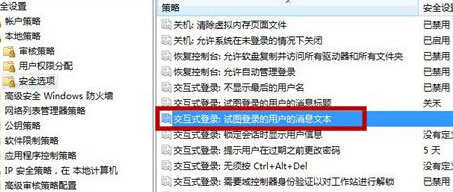

win7系统设置个性化开机提示语的相关文章:
1.win7系统怎么设置开机提示语
2.win7系统个性化登录提示语怎么设置
3.win7电脑怎么设置开机提示语
4.win7旗舰版系统开机画面出现异常怎么办
5.win7 桌面点右键没有个性化设置选项怎么办

win7系统怎么设置个性化开机提示语的评论条评论